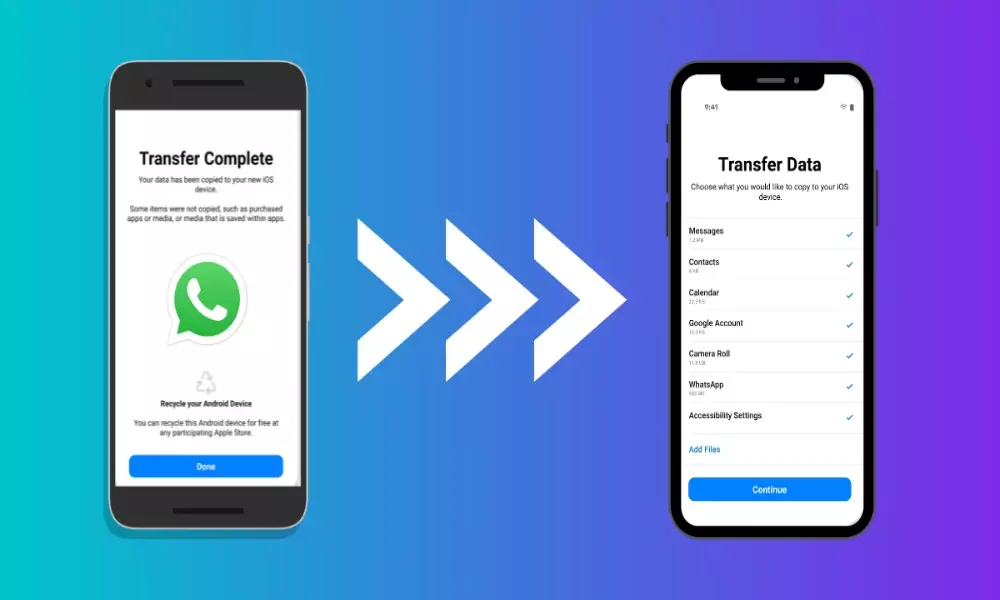امروز، شما این توانایی را خواهید داشت که انتقال تاریخچه چت واتسآپ خود را از Android به iOS و بالعکس انجام دهید. واتسآپ به کاربران اجازه داده است تا تاریخچه چت واتسآپ خود را از اندروید به iOS و بالعکس انتقال دهند.
در نهایت این شرکت، پس از آزمایش بتا و سازگاری محدود مدل گوشیهای هوشمند، در حال ارائه ویژگی انتقال تاریخچه چت واتسآپ برای همه کاربران است.
آخرین باری که ۹to5Mac در این مورد گزارش داد، واتسآپ این ویژگی را از طریق برنامه انتقال به iOS و در نسخه بتا، یکپارچه کرد. یک ماه پس از ارائه این ویژگی توسط شرکت، هم اکنون آن را به عنوان یک نسخه پایدار در دسترس همه کاربران قرار داده است.
نکاتی که باید برای انتقال تاریخچه چت واتسآپ از اندروید به iOS و بالعکس، بدانید:
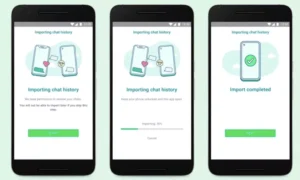
- بر روی دستگاه اندرویدی شما باید سیستم عامل Android Lollipop ،SDK 21 یا بالاتر، Android 5 و یا بالاتر نصب شده باشد.
- بر روی دستگاه آیفون شما، iOS 15.5 یا بالاتر نصب شده باشد.
- به برنامه iOS نصب شده در تلفن Android خود بروید.
- WhatsApp iOS نسخه ۲٫۲۲٫۱۰٫۷۰ یا بالاتر در دستگاه جدید شما باشد.
- WhatsApp Android نسخه ۲٫۲۲٫۷٫۷۴ یا بالاتر در دستگاه قدیمی شما باشد.
- از همان شماره تلفن قبلی خود در دستگاه جدید خود استفاده کنید.
- برای جفت شدن با برنامه Move to iOS و انتقال دادهها از تلفن Android خود، آیفون شما باید در حالت کارخانه جدید باشد یا به تنظیمات کارخانه بازنشانی شود.
- هر دو دستگاه شما باید به یک منبع برق متصل باشند.
- هر دو دستگاه شما یا باید به یک شبکه Wi-Fi متصل باشند و یا باید دستگاه Android خود را به هاتاسپات آیفون شما وصل شده باشند.
چگونه انتقال تاریخچه چت واتسآپ خود را از اندروید به آیفون را انجام دهیم:
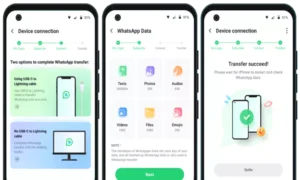
- برنامه Move to iOS را در تلفن Android خود باز کنید و دستورات روی صفحه را دنبال کنید.
- یک کد در آیفون شما نمایش داده میشود که وقتی از شما خواسته شد، کد را در گوشی اندرویدی خود وارد کنید.
- روی Continue ضربه بزنید و اعلانهای روی صفحه را دنبال کنید.
- WhatsApp را در صفحه Transfer Data انتخاب کنید.
- روی START در تلفن Android خود ضربه بزنید و منتظر بمانید تا WhatsApp دادهها را برای انتقال تاریخچه چت واتسآپ آماده کند. پس از آماده شدن دادهها، از تلفن Android خود خارج خواهید شد.
- برای بازگشت به برنامه انتقال به iOS روی NEXT ضربه بزنید.
- برای انتقال دادهها از تلفن اندرویدی خود به آیفون، روی CONTINUE ضربه بزنید و منتظر بمانید تا انتقال تاریخچه چت واتسآپ به iOS تأیید شود که انتقال کامل شده است.
- آخرین نسخه WhatsApp را از اپ استور نصب کنید.
- واتس اپ را باز کنید و با استفاده از همان شماره تلفنی که در دستگاه قدیمی خود استفاده کردهاید، وارد این برنامه شوید.
- هنگامی که از شما خواسته شد، روی Start ضربه بزنید و اجازه دهید فرآیند کامل شود.
- در نهایت فعال کردن دستگاه جدید خود را تمام کنید و چتهای خود را در انتظار خود خواهید دید.
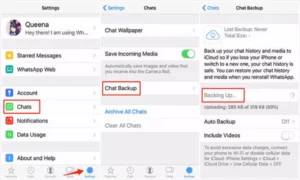
هنگام انتقال دادههای WhatsApp خود، برای استفاده از فضای ذخیره سازی ابری باید یک نسخه پشتیبان iCloud ایجاد کنید. این شرکت خاطرنشان میکند که نمیتواند دادههایی را که کاربر منتقل کرده است ببیند و تلفن اندرویدی همچنان دادهها را خواهد داشت مگر اینکه افراد واتسآپ را حذف کنند یا گوشی را پاک کنند.